Excel2019如何查找数据呢?先选中表格第一行,点击数据,选择筛选,然后点击产品边上下拉箭头,选择A,点击确定,然后选中数量下方的单元格,点击公式,之后点击自动求和,然后按回车键,从而也就查找到A产品的数量了。下面小编来为大家尽心演示。

Excel2019筛选计算数据教程
先打开电脑,然后打开一个excel文档;

选中表格的第一行;
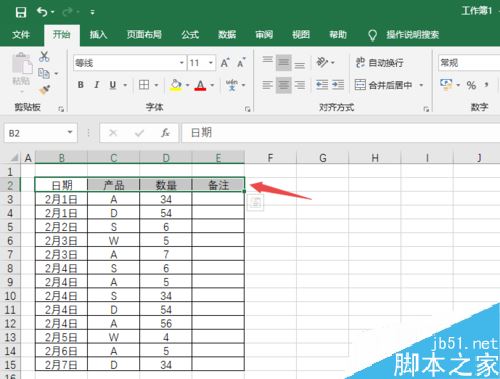
然后点击数据;
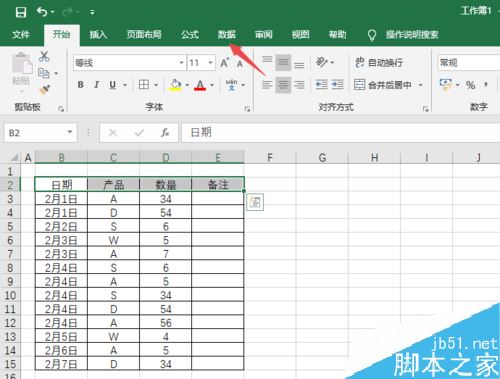
之后点击筛选;
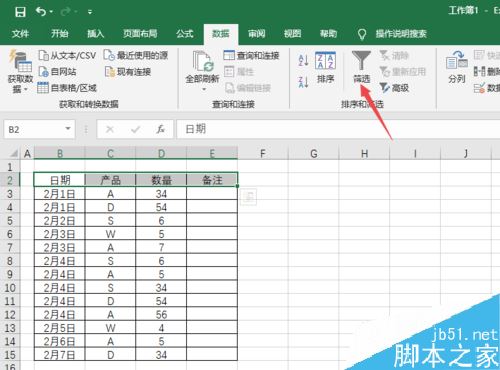
然后点击产品边上的下拉箭头;
Excel2019怎么求加权平均值?Excel2019加权平均值计算教程
Excel2019怎么求加权平均值?这篇文章主要介绍了Excel2019加权平均值计算教程,需要的朋友可以参考下
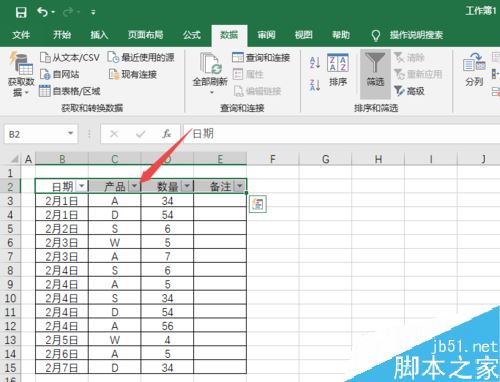
之后我们选择A,然后点击确定;

之后我们点击图示单元格,然后点击公式,之后点击自动求和;
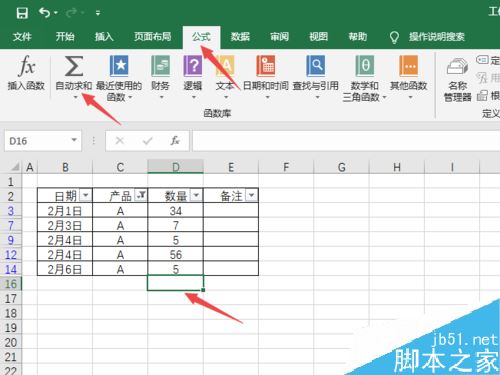
之后我们直接按回车键;

这样我们就快速查找出产品A的数量了。
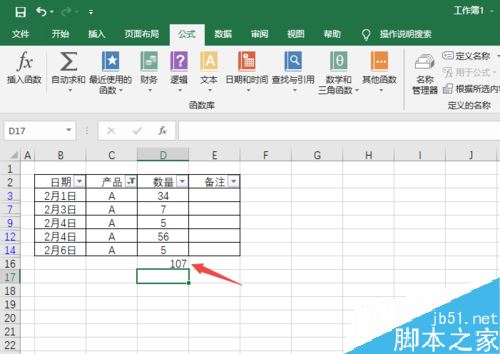
推荐阅读:
Excel 2019怎么将文档保存为低版本?
Excel2019怎么查找重复值?Excel2019显示重复项教程
excel2019怎么加密文件?excel2019文件加密教程
以上就是本篇文章的全部内容了,希望对各位有所帮助。如果大家还有其他方面的问题,可以留言交流,请持续关注脚本之家!
Excel怎么对比两列数据的不同 两种方法快速识别不同数据
很多用户在使用Excel的时候会遇到将两列数据进行对比,如果数据少则很好用肉眼去对比吗,但是数据一多则就麻烦,那么怎么才能快速的将两列数据进行对比呢?还有不知道的朋友一起详细了解下吧






